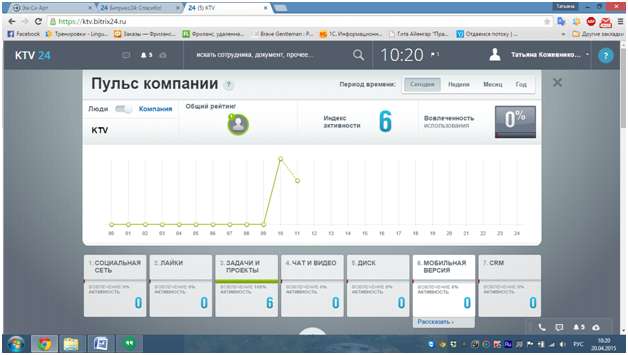«Битрикс24» – это корпоративный портал для работы и общения, как сотрудников компании, так и её партнёров, размещенный в облачном хранилище данных. Для того чтобы начать пользоваться порталом не нужно ничего устанавливать и подключать, достаточно просто зайти на сайт, зарегистрироваться и начать работу.
Какие инструменты есть на портале:
- Социальная сеть;
- Задачи и проекты;
- Чат и видеозвонки;
- Документы ONLINE;
- Битрикс24.Диск;
- Календарь;
- Почта;
- CRM;
- Телефония;
- HR, инструменты для управления персоналом;
- Приложения «Битрикс24» для мобильных телефонов.

Как «Битрикс24» поможет руководителю
Предположим, что есть небольшая компания, в которой работают 10 сотрудников. У каждого из них на сегодняшний день по 10 задач. В таком случае, руководитель этой компании должен контролировать выполнение уже 100 задач. Используя обычные разрозненные инструменты, он потратит на это массу времени и сил. «Битрикс24» создан, чтобы помочь топ-менеджерам компании контролировать выполнение поставленных задач и избавить их от рутинной работы.
Вот как начинается рабочий день руководителя, который использует систему «Битрикс24»:
заходя на портал, он отмечает начало рабочего дня (система сама подскажет, что нужно это сделать). Сразу после этого сервис начинает учет рабочего времени и выводит на монитор список задач на день. При создании каждой задачи есть возможность выставить дедлайн, добавить наблюдателей или указать нескольких исполнителей. Так, без необходимости созывать планерку или ходить по кабинетам, руководитель организует работу компании уже с первых минут рабочего дня.
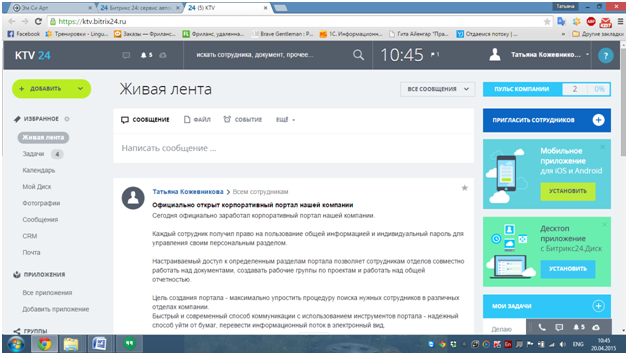
Как руководитель отслеживает ход выполнения задач
Все сотрудники видят задачи своих подчинённых в соответствии со структурой компании.
Формирование списка задач обусловлено отображением структуры компании на портале вкладка
Иерархия фирмы прописывается на вкладке «Структура компании» в разделе «Компания» - там можно создать подразделения фирмы, указав руководителя каждого подразделения и список его подчиненных. После этого руководители подразделений, смогут ставить задачи своим подчиненным. Задачи сотрудников отдела автоматически будут отображаться в списке задач их начальника. Соответственно, все задачи начальников подразделений будут видны руководителю компании.
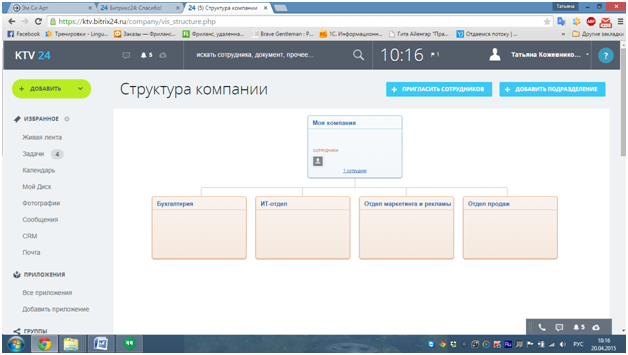
При запуске любого бизнес-процесса четко видно его движение по структуре компании: например, сотрудник подразделения пишет запрос на командировку. Этот запрос рассматривает начальник подразделения и передает его руководителю компании, а тот уже принимает окончательное решение. Сразу видно, кто за что отвечает: это особенно важно в небольших фирмах, в которых часто нет четкой структуры, и непонятно, кто принимает решения.
Как планировать события в «Битрикс24»
Раньше, для того чтобы организовать рабочее совещание, необходимо было обращаться к каждому сотруднику, узнавать, когда он будет присутствовать в офисе, в какое время сможет прийти на срвещание, и т.д. С помощью «Битрикс24» все гораздо проще: нужно зайти в раздел «Календарь», кликнуть на интересующий вас день, указать название события (например, «Совещание») и его продолжительность (например, «12.00-13.00»). А затем просто выбрать участников совещания из списка сотрудников компании. Кликнув на ссылку «Планировщик задач» можно проверить, не заняты ли сотрудники выполнением других задач в выбранный вами период времени. Перетаскивая бегунок, обозначающий период совещания, можно найти время, когда все участники будущего мероприятия освободятся. Так же есть возможность поставить сервису задачу заранее напомнить участникам о совещании и указать место встречи. Каждый сотрудник должен подтвердить свое участие во встрече (или уведомить об отсутствии).
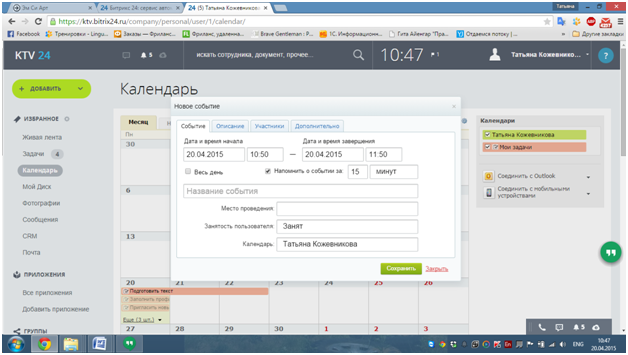
Ближайшее событие, запланированное у пользователя на сегодня, отображается на главной странице, возле значка с часами. Можно кликнуть на значок, чтобы узнать детали этого события, а также расписание на день. Создать новую задачу так же можно на главной странице, на вкладке «План на день». А посмотреть выполненные задачи - на соседней вкладке «Сделано за день». Эта информация отобразится в рабочем отчете пользователя, который будет запрашивать руководитель. Если руководитель не запрашивает отчет сам, он появляется у него в ленте сразу после того, как сотрудник его заполнит и отправит руководителю.
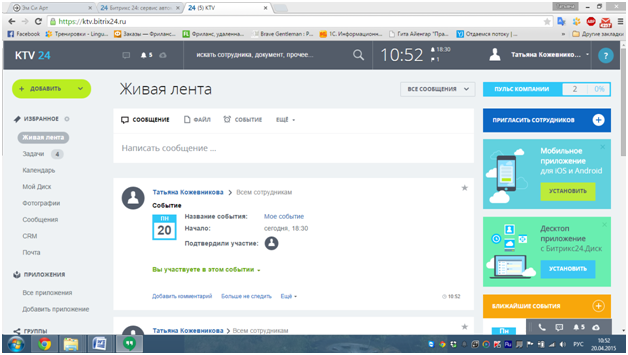
Секреты работы с «Битрикс24»:
- Режим отправки отчетов можно настроить индивидуально для каждого сотрудника (в определенный час раз в день, раз в неделю и т.д.);
- Отчеты отправляются только в том случае, если ведется учет рабочего времени;
- В «коробочной» версии продукта можно реализовать бронирование переговорных комнат для проведения встреч (в «Планировщике событий»);
- Всю информацию с «облачного» сервиса можно перенести в «коробочную» версию, обратившись в службу технической поддержки;
- Руководитель может увидеть, с какого IP-адреса сотрудник отметил начало рабочего дня;
- В разделе « CRM» реализована функция «Дела»: здесь можно запланировать не только задачи, но и вообще все операции, которые необходимо выполнить за рабочий день: звонки клиентам, заказ товаров, поиск информации и т.п.;
- В разделе «Календарь» можно указать повторяющееся событие – например, перерыв на обед или утреннюю планерку. Событие будет повторяться в определенное время указанное количество дней или постоянно.
Как заполняется график отсутствий
Открыть график отсутствий можно в разделе «Компания» - вкладка «График отсутствий». Здесь указываются все периоды отсутствия сотрудников компании за выбранный отрезок времени – неделю, месяц и т.д. По умолчанию отображаются длительные периоды отсутствия – больше суток. Встречи в течение дня в графике не видны, хотя есть возможность отобразить и их. Периоды отсутствия, которые сотрудники отмечают в своих календарях (например, отпуска) и которые отображаются в их задачах (например, командировки), попадают сюда автоматически.

В графике можно просмотреть разные типы отсутствий: например, только командировки или только отпуска. Можно настроить просмотр по конкретному подразделению. С помощью этого инструмента удобно составлять график отпусков и избежать такой ситуации, когда сразу несколько ключевых сотрудников подразделения уедут отдыхать.
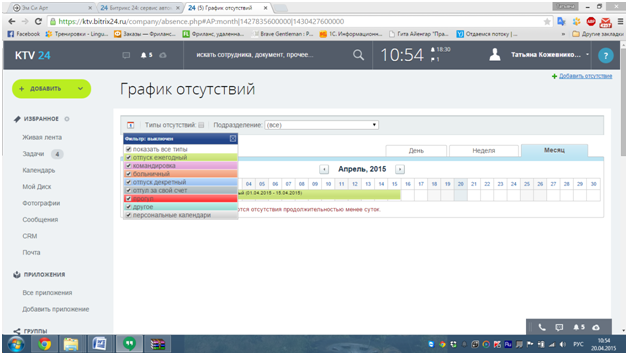
Отчеты для руководителя
Помимо отчетов, которые подчиненные присылают руководителю в конце дня, он получает оперативную информацию о выполнении своих поручений с помощью инструмента «Мои задачи». Задачи делятся по типам:
- «Делаю» - задачи, которые руководитель должен выполнить сам;
- «Помогаю» - задачи, в выполнении которых он принимает участие;
- «Поручил» - список порученных им задач;
- «Наблюдаю» - список задач, выполнение которых он контролирует;
- «Руковожу» - здесь есть список подчиненных и количество поставленных им задач, в целом по отделу и конкретно для каждого;
- «Отчеты» - информация о выполненных задачах в различной форме: за определенный период времени (день, неделя, месяц и т.д.), по проектам, по задачам, отчет по эффективности, ресурсный учет по задачам (сколько времени было запланировано на выполнение задачи и сколько ушло на самом деле).
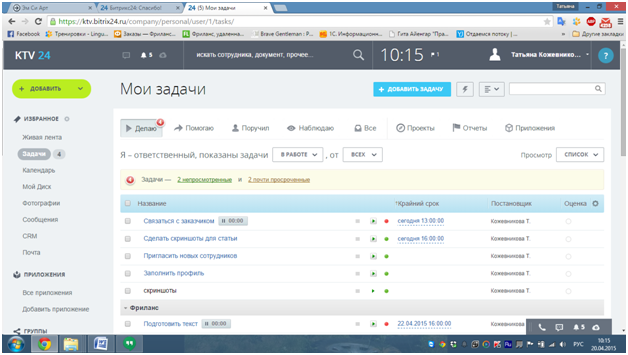
С помощью сервиса «Конструктор отчетов» можно настраивать формы отчётов по своему усмотрению. Научиться настраивать отчеты можно, посмотрев урок из учебного курса по работе с сервисом (он откроется, если кликнуть на знак «?», расположенный в верхней части страницы этого раздела).
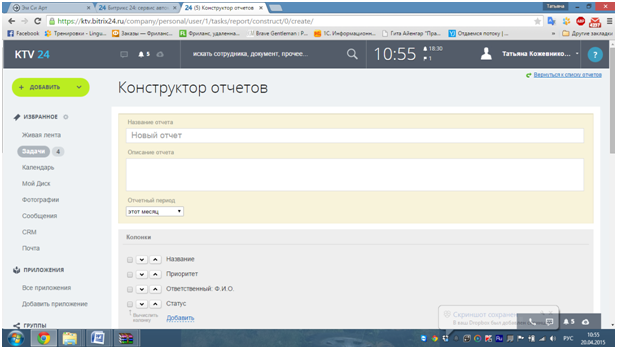
Секреты работы с «Битрикс24»:
- Своего рода отчётом является «воронка продаж»;
- Если обычный пользователь опубликует отчет, он автоматически будет виден его руководителю.
Создание рабочей группы
В инструменте «Мои задачи» есть вкладка «Проекты». Здесь отображаются все проекты, в реализации которых участвует пользователь. Для работы над проектом создается рабочая группа сотрудников: каждый, кто состоит в ней, будет видеть проект в своих задачах. Пользователь с правами администратора может редактировать список возможностей рабочей группы: добавлять (или ограничивать) право пользования календарем, задачами, диском для хранения документов, поиском и т.д. Видимость рабочей группы также можно настроить. После завершения проекта группу можно перенести в архив.
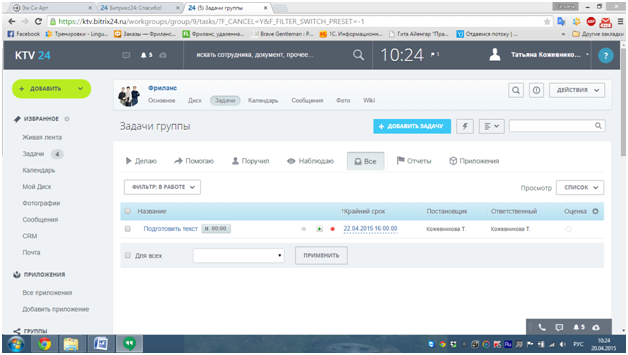
Дополнительные возможности «Битрикс24» для руководителей
Когда сервис активно используется в компании, лента новостей на главной странице разрастается до гигантских размеров, и поиск нужной информации в ней может занимать много времени. Для того, чтобы ее сократить, можно включить фильтр под названием «Умное слежение» (он доступен в меню «Все сообщения»). Включив его, пользователь может выбирать, смотреть ему всю ленту или читать только те сообщения, в которых он отмечен. Это особенно удобно для руководителей, потому что они видят все сообщения от своих подчиненных, которые публикуются в течение дня. Вот еще несколько способов сделать работу на портале более удобной:
- Руководитель может отправить сотрудникам важное сообщение – все, кто ознакомится с ним, должны будут нажать кнопку «Прочитано», после чего автор сообщения получает соответствующее уведомление;
- Руководителю доступен особый тип сообщений – «Благодарность». Он может выбрать сотрудника, которому объявляет благодарность, и степень видимости сообщения – для всех пользователей, для отдела, для рабочей группы и т.д. Это хороший способ мотивировать сотрудников;
- Под любым сообщением есть кнопка «Не следить» - если ее нажать, пользователь не будет видеть комментарии к этому сообщению в ТОПе своей ленты (хотя сможет прочитать их, если вернется к самому сообщению);
- В сервисе есть инструмент под названием «Пульс компании», который позволяет увидеть, насколько часто сотрудники используют разные функции портала. Есть рейтинг сотрудников, наглядно демонстрирующий, кто из них чаще всего проявляет активность на портале. Также можно увидеть число сообщений в социальной сети, количество задач и другую информацию, в том числе, с детализацией по каждому сотруднику.